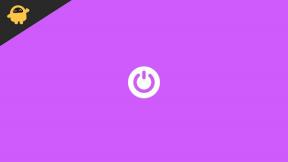Como corrigir problemas de drenagem da bateria do Teclast
Dicas E Truques Do Android / / August 05, 2021
Não é frustrante quando você carrega totalmente o telefone e o usa por um tempo, apenas para perceber que a bateria está descarregando muito rapidamente? Sim, pode ser orgânico e explicativo se você estiver usando muitos aplicativos ao mesmo tempo ou se estiver usando aplicativos que consomem muita bateria, mas existem certas causas inorgânicas por trás dos problemas de esgotamento da bateria também. Pode não ser fácil fazer uma lista de todas as coisas que estão fazendo com que a bateria descarregue mais rápido do que deveria, mas você sabe o que, nós da GetDroidTips ouvimos nossos usuários. Assim, aqui está um guia de solução de problemas detalhado sobre como corrigir problemas de drenagem da bateria em seu dispositivo Teclast que você pode usar a seu favor e sim, não há nada complicado ou, como as pessoas diriam, ciência de foguetes aqui, então siga em frente para evitar o esgotamento da bateria problemas.

Índice
-
1 Como corrigir problemas de drenagem da bateria do Teclast?
- 1.1 Reinicie o sistema
- 1.2 A causa orgânica por trás disso
- 1.3 Descubra se os aplicativos estão se comportando mal / conflitantes
- 1.4 Desligue todos os aplicativos
- 1.5 Livre-se de aplicativos indesejados
- 1.6 Ligue o modo avião
- 1.7 Desligue os serviços de conectividade quando não forem necessários
- 1.8 Manutenção da bateria
- 1.9 Ajustar as configurações de exibição
- 1.10 Atualização e upgrade
- 1.11 Limpe todos os tipos de cache
- 1.12 Restaurar fábrica
- 1.13 Peça ajuda profissional
Como corrigir problemas de drenagem da bateria do Teclast?
Reinicie o sistema
Sempre que você sentir que há algo errado com o dispositivo ou se ele está funcionando de maneira anormal ou se comportando de forma estranha, reinicie o dispositivo e é provável que você não veja esse problema novamente. Isso ocorre porque reiniciar o sistema corrige muitos bugs e falhas temporárias de sistema e software que caso contrário, um ou outro problema, como os problemas de esgotamento da bateria que estamos discutindo, certo aqui.
A causa orgânica por trás disso
Você não pode culpar o telefone ou a bateria sempre que perceber que a bateria está descarregando rapidamente. A menos que você esteja usando o telefone para ligar ou enviar mensagens de texto, a bateria estará em boas condições. No entanto, quando você começa a multitarefa com vários aplicativos abertos ao mesmo tempo com dados móveis ou Wi-Fi habilitado para acessar a internet, as coisas começam a tomar um caminho diferente. Como há muito o que fazer, o consumo da bateria aumenta, o que está diretamente relacionado ao uso do dispositivo e sim, não há nada de anormal aqui que você possa culpar. Assim, o uso excessivo do dispositivo pode fazer com que a bateria descarregue mais rápido do que você pensa, então dê uma olhada e usar o telefone em pequenos trechos que você pode estender a tela no tempo, bem como o modo de espera duração. Você pode verificar Configurações >> Bateria >> Exibir detalhes onde você deve obter informações sobre a quantidade de bateria consumida e por qual aplicativo para que você possa tomar as medidas necessárias.
Descubra se os aplicativos estão se comportando mal / conflitantes
Muitas coisas podem dar errado quando se trata de aplicativos. Para começar, não seria a primeira vez que um aplicativo desatualizado atrai um bug ou vírus, fazendo com que consuma mais do que o backup de bateria médio. Obviamente, você pode conferir via Configurações >> Bateria onde você deve ser capaz de obter um vislumbre do consumo da bateria e dados históricos de qual aplicativo consumiu quanto da bateria de backup. É aqui que você pode realizar as ações necessárias, como reduzir o uso de aplicativos que consomem muita bateria, que são obrigatórios em seu sistema, enquanto desinstala ou desabilita os aplicativos que consomem muita bateria que você não deseja. Além disso, verifique se há conflitos de aplicativos que ocorrem quando o sistema enfrenta falhas e isso é algo que acontece quando você baixa um novo aplicativo, desencadeando uma provação contra todos os aplicativos instalados antes.
Desligue todos os aplicativos
Este parece um método lógico em que você simplesmente fecha todos os aplicativos de uma vez e se livra dos problemas de esgotamento da bateria induzidos por aplicativos em segundo e primeiro plano. Como você tem um smartphone Android, pode desligá-lo tocando no menu ‘recente’ e fechando todos os aplicativos que não são necessários por enquanto. O próximo é visitar Configurações >> Aplicativos >> Correndo e ‘Forçar Parada’ cada aplicativo se não for necessário no momento.
Livre-se de aplicativos indesejados
Com base no fato comum de que smartphones Android têm muitos aplicativos, incluindo pré-instalados e de terceiros, você precisa saber que, se houver muitos aplicativos, o consumo de bateria aumentará adequadamente. Isso ocorre porque, embora esses aplicativos tenham acabado de ser instalados e alguns deles nunca sejam usados, alguns aplicativos têm o tendência de execução em segundo plano, consumindo assim os recursos que, de outra forma, satisfariam outros aplicativos que você realmente deseja usar.
Ligue o modo avião
Embora o modo avião seja feito para bloquear qualquer rede celular e Wi-Fi (temporária), é uma boa prática quando se trata de problemas de esgotamento da bateria do Teclast. Você precisa saber que o modo avião vai realmente economizar uma boa parte de sua bateria, que você pode ativar quando não esperava rede, como durante uma viagem ou não quer ser prejudicado com chamadas e mensagens de texto, como quando em uma reunião ou fazendo qualquer apresentação, etc. Existe mais de uma maneira de usar este método para usá-lo completamente e ele irá economizar uma boa parte da bateria, conforme dito.
Desligue os serviços de conectividade quando não forem necessários
Você se lembra de desligar o Wi-Fi depois de terminar seu trabalho na internet? Se a resposta for que você não desligou, isso se torna uma lacuna nos problemas de drenagem da bateria que estamos discutindo aqui. A coisa é simples, sempre que você mantém o Wi-Fi ou Bluetooth ou NFC ou mesmo GPS habilitado quando não está em uso, ainda está consumindo bateria no fundo e isso adiciona estresse drenando os sucos gradualmente e contribuindo para a referida drenagem da bateria problemas. Uma maneira rápida é arrastar para baixo o painel de notificação e desligar esses serviços imediatamente.
Manutenção da bateria
Com base no site que você consultou, existem diferentes maneiras de manter a eficiência de uma bateria se ela estiver descarregando muito rapidamente. Observe que a ideia básica por trás da manutenção de uma bateria é estender o tempo de tela que é essencialmente como se a tela estiver habilitada enquanto a duração do modo de espera dita o backup da bateria desde totalmente carregada até NADA. Muitos especialistas recomendam manter a bateria entre 50% a 80%, o que é essencial para manter o telefone com uma vida útil ideal da bateria.
Um grupo de especialistas recomenda deixar a bateria descarregar completamente antes de recarregá-la totalmente e repetir isso toda vez que a bateria estiver totalmente descarregada. Mas também há dicas sobre como você pode obter a proporção de 90:10 ou 80:20 em que o limite superior é a quantidade de bateria que você pode carregar e o limite inferior determina seu limite inferior de drenagem.
Ajustar as configurações de exibição
Com base no tipo de tela, o consumo da bateria muda onde telas OLED tendem a consumir mais energia da bateria do que outras. De qualquer forma, para qualquer tipo de display, existem configurações de display que irão diminuir o consumo de energia. Começando com as configurações de brilho, você pode diminuí-lo e ajustá-lo para melhor visualizar a tela sem sobrecarregar a bateria. Então há um ‘dormir'Duração que dita a que horas o display deve desligar em caso de inatividade, então puxe a alavanca para um minuto ou assim. Em seguida, temos Display sempre ligado que você pode alternar e desligar para reduzir o estresse da bateria.
Atualização e upgrade
Da próxima vez que você vir um aplicativo desatualizado, é melhor atualizá-lo imediatamente. Isso ocorre porque os aplicativos têm a tendência de atrair bugs quando não são atualizados quando há uma atualização disponível, pois isso fortalece a parede contra quaisquer bugs ou problemas que possam ter ocorrido. Você pode verificar se as atualizações estão disponíveis ou não via Google Play Store >> Meus aplicativos e jogos onde você pode atualizar todos os aplicativos de uma vez ou atualizá-los individualmente. Por outro lado, você também pode atualizar o firmware se houver uma atualização disponível com ele.
Limpe todos os tipos de cache
Você não saberia se os arquivos de cache se escondem na bateria e mastigam seus sucos enquanto você estava ocupado descobrindo o que há de errado com o backup de bateria. Os arquivos de cache são armazenados pelo sistema como um método temporário para obter uma recuperação mais rápida. No entanto, isso pode ser problemático, por isso você precisa descobrir as coisas para consertá-lo e o que melhor do que excluir todos os tipos de arquivos de cache do seu sistema imediatamente e não há efeito colateral ou.
Você pode excluir arquivos de cache de armazenamento simplesmente acessando o aplicativo Configurações e verificando Armazenamento >> Memória Cache e pronto, exclua e pronto. Passando para o segundo tipo de arquivos de cache, que é o cache do aplicativo, que você pode excluir via Configurações >> Aplicativos >> Baixados onde você toca em cada aplicativo individualmente e se livra dos arquivos de cache. Finalmente, o terceiro método gira em torno de consertar a partição de cache para a qual você precisará direcionar para o modo de recuperação e limpá-la.
Restaurar fábrica
Isso é o que você pode fazer para evitar que os problemas de drenagem da bateria do Teclast sejam causados por alguma falha de software ou então você pode consultar o último método para obter mais assistência.
Para restaurar o telefone, você pode simplesmente desligá-lo e pressione o botão liga / desliga e aumentar o volume botão para colocá-lo em movimento. A próxima coisa que você precisa fazer é esperar por um Logotipo Android para aparecer e é quando você pode soltar os botões. Assim que estiver ativo em modo de recuperação, você precisa rolar para baixo para selecionar 'limpar dados / Reinício fábrica' e confirme selecionando ‘Sim - exclua todos os dados do usuário’ e isso deve resolver o problema com certeza.
Peça ajuda profissional
Talvez você tenha descoberto uma maneira de resolver o problema ou talvez não, mas se tiver dúvidas, você precisa entrar em um centro de serviço próximo para fazer o teste do telefone para qualquer anormalidade e consertá-lo acima.
Com uma experiência de mais de 4 anos abrangendo vários gêneros sob a escrita de conteúdo, Aadil também é um viajante entusiasmado e um grande cinéfilo. Aadil é dono de um site de tecnologia e está entusiasmado com as séries de TV como Brooklyn Nine-Nine, Narcos, HIMYM e Breaking Bad.